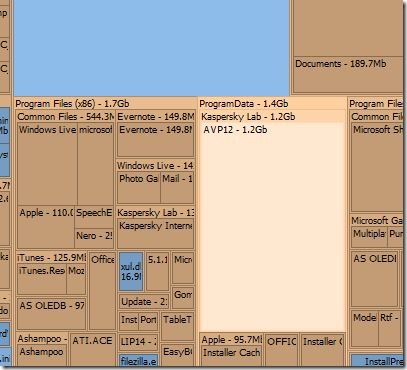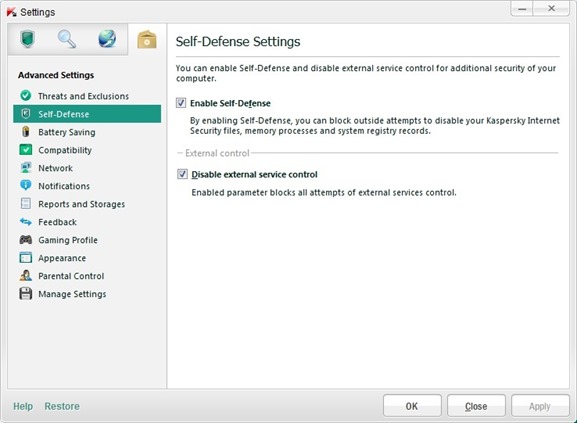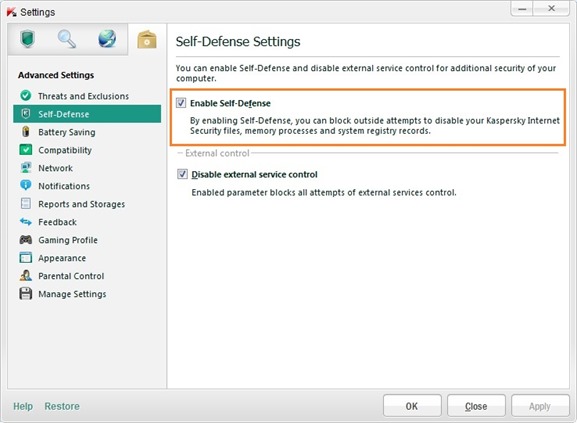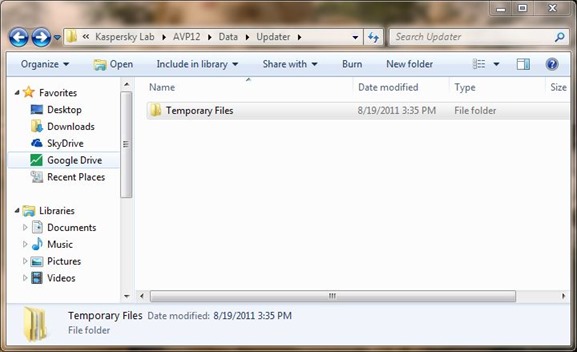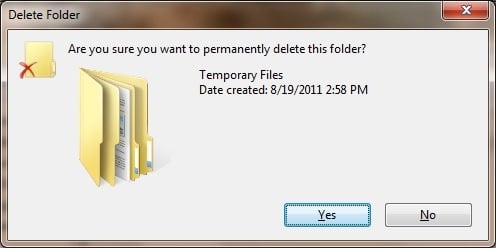Я не раз упоминал здесь, что Касперский Интернет Секьюрити — это программное обеспечение безопасности, которому я доверяю больше всего, когда дело касается безопасности ПК. Kaspersky Internet Security включает в себя все функции, присутствующие в Антивирус Касперского , а также двусторонний межсетевой экран, защиту от спама и многое другое.
Недавно на одном из жестких дисков моего компьютера закончилось свободное место. После запуска портативной версии программного обеспечения SpaceSniffer я был шокирован, узнав, что временные файлы Касперского занимали около 1200 МБ места на диске. Как и многие другие антивирусы, Касперский хранит временные файлы в папке глубоко под системным диском.
Пользователи, которым не хватает места на диске, могут следовать приведенным ниже инструкциям, чтобы безопасно удалить временные файлы Касперского и освободить ценное дисковое пространство.
ПРИМЕЧАНИЕ. Этот метод должен работать нормально в Windows 7, Windows 8/8.1 и Windows 10.
Шаг 1. Откройте главный экран Касперского, дважды щелкнув значок Касперского на панели задач.
Шаг 2. Нажмите Настройки, расположенный в правом верхнем углу диалогового окна, а затем переключитесь на Дополнительные настройки, щелкнув значок поля. (см. картинку).
Шаг 3. Отключите свой компьютер от Интернета, так как мы собираемся временно отключить Касперского.
Шаг 4. Здесь в разделе «Дополнительные настройки» нажмите «Дополнительные настройки», расположенные на левой панели, а затем снимите флажок «Включить самозащиту», который появляется справа. Нажмите кнопку «Применить».
Шаг 5: Щелкните правой кнопкой мыши значок Касперского на панели задач и нажмите кнопку «Выход».
Шаг 6. Откройте установочный диск Windows и перейдите к:
ProgramData\Kaspersky Lab\AVP12\Data\Updater
Обратите внимание, что вам необходимо включить опцию Показывать скрытые файлы и папки, прежде чем переходить к просмотру папки ProgramData. Чтобы включить «Показывать скрытые файлы и папки», сначала откройте диалоговое окно «Параметры папки», переключитесь на «Просмотр», затем найдите запись с именем «Показать скрытые файлы и папки» и, наконец, включите ее. Вы можете следовать нашим инструкциям включить отображение скрытых файлов и папок. для получения пошаговых инструкций.
Шаг 7. Здесь выберите папку «Временные файлы» и удалите ее. Вот и все! После этого запустите Kaspersky, включите самозащиту, перейдя в «Настройки», а затем в «Дополнительные настройки».